大家有没有遇到过电脑在重启之后,进入系统的时候屏幕分辨率就变得不正常的情况,当调整屏幕分辨率的时候,发现无法调整屏幕分辨率,电脑重启后分辨率突然变低无法调整怎么办?下面小编以Win10为例,其它Win系统的方法一致,整理了以下解决办法,一起来看下吧。
电脑重启后分辨率突然变低可能原因:
在重启或者重装或者升级系统之后,如果遇到显示器屏幕分辨率很低并且分辨率无法调整的情况,绝大数都是显卡驱动没有安装或者显卡驱动出错造成的问题。
Win10分辨率无法调整的解决方法
一、利用第三方驱动安装工具修复问题:
建议使用本站,使用腾讯软件管理,安装驱动软件,然后我们使用一键分析软件问题,软件会自动搜索到安装的驱动和出错的驱动,将显卡驱动重装。
二、手动更新显卡驱动
1、也可以通过指定的显卡型号,去品牌的官网下载对应驱动,首先我们在右键桌面上的“此电脑”,如果Win7系统是“计算机”,点击管理,再打开“设备管理器”。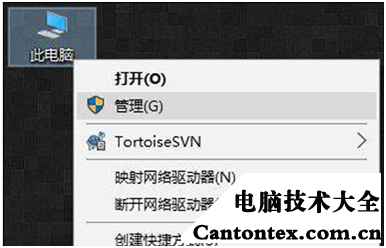
2、在设备管理器中展开显示适配器,右键里面的显卡设备就可以查看到指定型号了,比如你是华硕的显卡,去华硕官网下载指定的显卡型号的驱动即可。
建议电脑小白使用第一种方法,能够自动识别显卡型号自动匹配相关的显卡驱动进行安装,是不是快捷又方便呢。以上就是小编整的Win10分辨率无法调整的解决方法,希望能帮助到你。























 1404
1404

 被折叠的 条评论
为什么被折叠?
被折叠的 条评论
为什么被折叠?








